一台笔记本连两个网络(一个内部局域网,一个外网)设置方法
WIN7同时连接内外网路由设置

WIN7同时连接内外网路由设置WIN7同时连接内外网路由设置现在的工作环境是不能连接到外网的,但是周围有一些无线热点,用笔记本连接无线,可以上网,但是如果连接内网,就不能上外网了,这样很麻烦,所以我尝试找一些方法解决这个问题,让内网和外网能同时连接(这样将使内网不安全,童鞋们不要学习)。
网上查了一下,可以设置永久路由来解决,我尝试了,问题真的可以解决。
集成网卡和无线网卡都不需要设置,但是要在“命令窗口”中查看输入“route print”查看他们的一些信息。
如接口列表12...00 26 82 37 90 a2 ......Broadcom 802.11g 网络适配器11...00 26 9e 79 39 b9 ......Broadcom NetLink (TM) Fast Ethernet说明:我的无线网卡是12,集成网卡是11. 这个在后面会用到。
IPv4 路由表===================================================================== ======活动路由:网络目标网络掩码网关接口跃点数0.0.0.0 0.0.0.0 172.16.0.1172.16.0.63 410.0.0.0 0.0.0.0 10.111.128.11 10.131.18.141 276说明:这里要注意网关了,网关是整个步骤的重点,这里我的内网网关 10.111.128.11,无线网关是 172.16.0.1 。
这里可以开始设置了。
先“所有程序”-》“附件”-》“命令提示符”,右键“以管理员身份运行”,这样就打开了命令窗口。
先清除网络目标 0.0.0.0,通过输入命令: route delete0.0.0.0route 命令方面的知识自己去查,route delete 网络目标(后面可以加一些参数过滤,如网络掩码,网关等)如 route delete 10.0.0.0 mask 255.255.0.0 删除网络目标位10.0.0.0 并且其掩码为255.255.0.0 的路由。
Win7双重网络叠加怎么设置
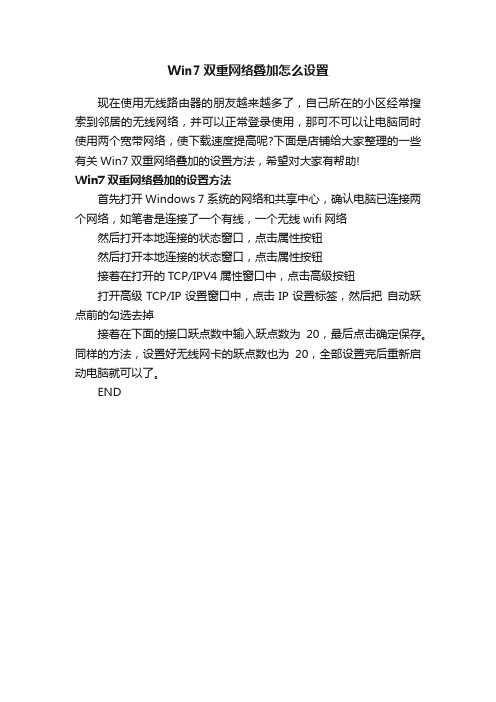
Win7双重网络叠加怎么设置
现在使用无线路由器的朋友越来越多了,自己所在的小区经常搜索到邻居的无线网络,并可以正常登录使用,那可不可以让电脑同时使用两个宽带网络,使下载速度提高呢?下面是店铺给大家整理的一些有关Win7双重网络叠加的设置方法,希望对大家有帮助!
Win7双重网络叠加的设置方法
首先打开Windows 7系统的网络和共享中心,确认电脑已连接两个网络,如笔者是连接了一个有线,一个无线wifi网络
然后打开本地连接的状态窗口,点击属性按钮
然后打开本地连接的状态窗口,点击属性按钮
接着在打开的TCP/IPV4属性窗口中,点击高级按钮
打开高级TCP/IP设置窗口中,点击IP设置标签,然后把自动跃点前的勾选去掉
接着在下面的接口跃点数中输入跃点数为20,最后点击确定保存。
同样的方法,设置好无线网卡的跃点数也为20,全部设置完后重新启动电脑就可以了。
END。
win7 同时上内外网 合并频宽 双网 加速法

win7 合并频宽双网加速法这一讲开始讲解多路internet带宽合并的问题,比较简单的情况是多路通路网关并不一样,原计划为第三讲,通过前两节的学习后,这个很容易解决,有时间再回头讲。
那么这一讲重点讲解,多路internet访问时,网关相同的情况,原计划是第四讲的内容,因为大多时候我们并不能控制路由器,去修改为不同的网关,比如上多块无线网卡时^-^。
环境:无线网卡A,IP 192.168.1.8 网关192.168.1.1无线网卡B,IP 192.168.1.106 网关192.168.1.1C:\Windows\system32>route print=========================================================== ================接口列表16...00 a0 f5 30 5a 36 ......Realtek RTL8187 Wireless 802.11b/g 54Mbps USB 2.0Network Adapter13...00 3e fc 09 23 a6 ......Broadcom NetLink (TM) Fast Ethernet12...00 15 f3 a7 6c c3 ......Intel(R) WiFi 链接5100 AGN 1...........................Software Loopback Interface 117...00 00 00 00 00 00 00 e0 Microsoft ISATAP Adapter #318...00 00 00 00 00 00 00 e0 Microsoft ISATAP Adapter #411...00 00 00 00 00 00 00 e0 Microsoft Teredo Tunneling Adapter=========================================================== ================IPv4 路由表=========================================================== ================活动路由:网络目标网络掩码网关接口跃点数0.0.0.0 0.0.0.0 192.168.1.1 192.168.1.8 300.0.0.0 0.0.0.0 192.168.1.1 192.168.1.106 40127.0.0.0 255.0.0.0 在链路上127.0.0.1 306127.0.0.1 255.255.255.255 在链路上127.0.0.1 306127.255.255.255 255.255.255.255 在链路上127.0.0.1 306192.168.1.0 255.255.255.0 在链路上192.168.1.8 286192.168.1.0 255.255.255.0 在链路上192.168.1.106 296192.168.1.8 255.255.255.255 在链路上192.168.1.8 286192.168.1.106 255.255.255.255 在链路上192.168.1.106 296192.168.1.255 255.255.255.255 在链路上192.168.1.8 286192.168.1.255 255.255.255.255 在链路上192.168.1.106 296224.0.0.0 240.0.0.0 在链路上127.0.0.1 306224.0.0.0 240.0.0.0 在链路上192.168.1.8 286224.0.0.0 240.0.0.0 在链路上192.168.1.106 296255.255.255.255 255.255.255.255 在链路上127.0.0.1 306255.255.255.255 255.255.255.255 在链路上192.168.1.8 286255.255.255.255 255.255.255.255 在链路上192.168.1.106 296=========================================================== ================永久路由:无问题:我们发现,即使是最新的win7,也只是把两路internet作为备用关系,并不能同时利用,问题的关键就是路由表的前两句:网络目标网络掩码网关接口跃点数0.0.0.0 0.0.0.0 192.168.1.1 192.168.1.8 300.0.0.0 0.0.0.0 192.168.1.1 192.168.1.106 40由于两路出口有不同的跃点数,所以30的那路总是被优先使用,40那路始终利用不上。
1设置同时上内网外网的方法
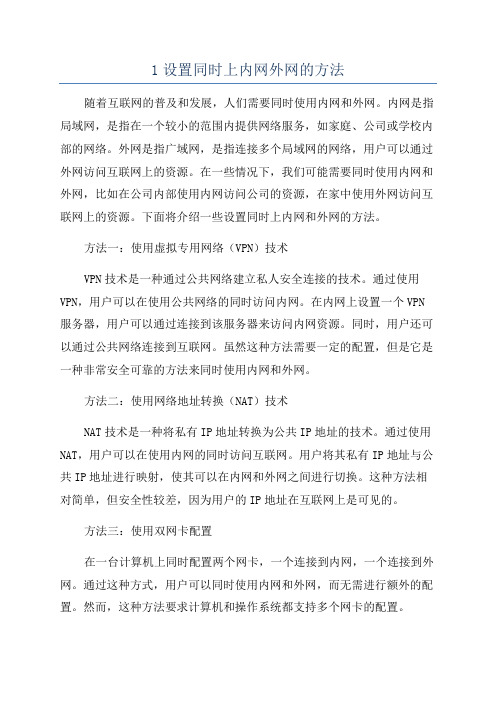
1设置同时上内网外网的方法随着互联网的普及和发展,人们需要同时使用内网和外网。
内网是指局域网,是指在一个较小的范围内提供网络服务,如家庭、公司或学校内部的网络。
外网是指广域网,是指连接多个局域网的网络,用户可以通过外网访问互联网上的资源。
在一些情况下,我们可能需要同时使用内网和外网,比如在公司内部使用内网访问公司的资源,在家中使用外网访问互联网上的资源。
下面将介绍一些设置同时上内网和外网的方法。
方法一:使用虚拟专用网络(VPN)技术VPN技术是一种通过公共网络建立私人安全连接的技术。
通过使用VPN,用户可以在使用公共网络的同时访问内网。
在内网上设置一个VPN 服务器,用户可以通过连接到该服务器来访问内网资源。
同时,用户还可以通过公共网络连接到互联网。
虽然这种方法需要一定的配置,但是它是一种非常安全可靠的方法来同时使用内网和外网。
方法二:使用网络地址转换(NAT)技术NAT技术是一种将私有IP地址转换为公共IP地址的技术。
通过使用NAT,用户可以在使用内网的同时访问互联网。
用户将其私有IP地址与公共IP地址进行映射,使其可以在内网和外网之间进行切换。
这种方法相对简单,但安全性较差,因为用户的IP地址在互联网上是可见的。
方法三:使用双网卡配置在一台计算机上同时配置两个网卡,一个连接到内网,一个连接到外网。
通过这种方式,用户可以同时使用内网和外网,而无需进行额外的配置。
然而,这种方法要求计算机和操作系统都支持多个网卡的配置。
方法四:使用虚拟机通过在计算机上安装虚拟机软件,可以在同一台计算机上同时运行多个操作系统。
用户可以在虚拟机上运行内网操作系统,并在主机上运行外网操作系统。
通过这种方式,用户可以同时使用内网和外网,而不会干扰到彼此。
方法五:使用代理服务器通过配置代理服务器,用户可以在使用外网的同时访问内网资源。
代理服务器充当一个中间人,将用户的请求转发到内网,并将内网的响应返回给用户。
通过这种方式,用户可以在使用外网的同时访问内网资源。
无线联外网有线联内网同时使用的方法
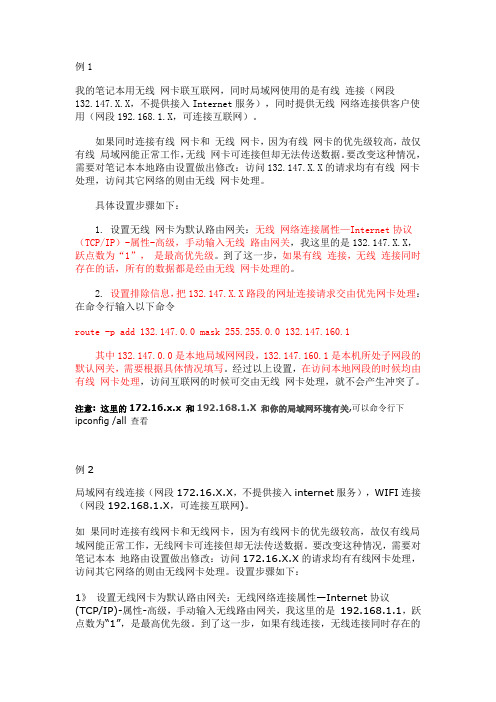
例1我的笔记本用无线网卡联互联网,同时局域网使用的是有线连接(网段132.147.X.X,不提供接入Internet服务),同时提供无线网络连接供客户使用(网段192.168.1.X,可连接互联网)。
如果同时连接有线网卡和无线网卡,因为有线网卡的优先级较高,故仅有线局域网能正常工作,无线网卡可连接但却无法传送数据。
要改变这种情况,需要对笔记本本地路由设置做出修改:访问132.147.X.X的请求均有有线网卡处理,访问其它网络的则由无线网卡处理。
具体设置步骤如下:1. 设置无线网卡为默认路由网关:无线网络连接属性—Internet协议(TCP/IP)-属性-高级,手动输入无线路由网关,我这里的是132.147.X.X,跃点数为“1”,是最高优先级。
到了这一步,如果有线连接,无线连接同时存在的话,所有的数据都是经由无线网卡处理的。
2. 设置排除信息,把132.147.X.X路段的网址连接请求交由优先网卡处理:在命令行输入以下命令route -p add 132.147.0.0 mask 255.255.0.0 132.147.160.1其中132.147.0.0是本地局域网网段,132.147.160.1是本机所处子网段的默认网关,需要根据具体情况填写。
经过以上设置,在访问本地网段的时候均由有线网卡处理,访问互联网的时候可交由无线网卡处理,就不会产生冲突了。
注意: 这里的172.16.x.x 和192.168.1.X 和你的局域网环境有关,可以命令行下ipconfig /all 查看例2局域网有线连接(网段172.16.X.X,不提供接入internet服务),WIFI连接(网段192.168.1.X,可连接互联网)。
如果同时连接有线网卡和无线网卡,因为有线网卡的优先级较高,故仅有线局域网能正常工作,无线网卡可连接但却无法传送数据。
要改变这种情况,需要对笔记本本地路由设置做出修改:访问172.16.X.X的请求均有有线网卡处理,访问其它网络的则由无线网卡处理。
一台笔记本连两个网络(一个内部局域网,一个外网)设置方法

问题:一个是局域网,有网线的内部网不接外网,另一个是无线网,可以连接到外网(Internet).笔记本单独用无线网连接时,可以正常连接外网,接上网线后(就是连接局域网)就不可以访问外网了,如何解决?解决办法:主要原因是:2个网卡的优先级一致,导致上内网的时候,到不了外网,而上外网的时候,就进不了内网,因为计算机无法识别同样的默认网关。
在设置ip的时候系统就会提示2个网卡一起使用,会使计算机网络不能正常使用。
解决办法就是设置不同的默认网关级别。
外网设置:打开tcp/ip协议,高级,编辑默认网关的跃点数为10,默认为自动,值为20,用route print查到的;设置自动跃点数为10。
这样的设置是把外网的优先级提高。
内网优先级就比较底了。
用route print 命令来查看:未设置以前的值是有两个默认网关0.0.0.0,network destination netmask gateway interface metric0.0.0.0 0.0.0.0 192.168.198.66 192.168.198.101 200.0.0.0 0.0.0.0 10.172.2.2 10.172.2.222 20因为两个默认网关的metric 值都是20。
修改后的值是:network destination netmask gateway interface metric0.0.0.0 0.0.0.0 192.168.198.66 192.168.198.101 100.0.0.0 0.0.0.0 10.172.2.2 10.172.2.222 20metric值越高,他的优先级别越低,这样2个默认网关就不会冲突了。
修改完这个以后:有些时候可能进内网还不正常,你可以手工设置内网的默认网关路由。
如:要进10.168.8.x,的内网由10.172.2.2这个网关进,通过命令来设置:route add -p 10.168.8.x mask 255.255.255.0 10.172.2.2命令解释:10.168.8.x为目标网段或目标ip,设为目标网段时,x值为0,255.255.255.0,为网关10.172.2.2的子网。
2个或多个局域网路由器有线连接怎么设置

2个或多个局域网路由器有线连接怎么设置路由器桥接(WDS),就是通过有线或无线将多个路由器连接到第一台路由器上,使用第一台路由器的网络上网。
下面是店铺收集整理的2个或多个局域网路由器有线连接怎么设置,希望对大家有帮助~~ 2个或多个局域网路由器有线连接的设置方法工具/原料网络路由器ppoe拨号网络(其它类似)步骤一主(第一台)路由器配置1假设将用于连接外部网络的路由器当作第一台路由器,我们将此路由器作为主路由器。
如果你的由路由器是新买的更恢复过出厂默认值,则其IP应该是192.168.1.1。
2用网线或无线连接到所在的网络,建议用有线连接;3打开网页浏览器,在地址栏中输入路由器登陆地址:192.168.1.1,并按回车确认。
在弹出的登陆框中输入用户名admin和密码admin,如图示:4首先,设置该路由器连接外网。
点击左边的“网络参数”,再选择“WAN口设置”:5在“WAN口连接类型”中选择“PPPOE”,输入正确的账号和密码,点击底部的“保存”,10称钟左右保存后再点击“连接”即可,如上图;6其次,第一台路由器需要开启DHCP服务。
在左边选择“DHCP 服务器”,再选择“DHCP服务”:7将右边的“DHCP服务器”设置成“启用”即可,如上图;8最后,为便于以后登录路由器,有必要确认或更改路由器后台管理IP和DHCP地址池中IP相同网段。
选择左边的“网络参数”,再选择“LAN口设置”:9设置“IP地址”为刚才你设置的DHCP范围内的IP,如192.168.0.1,如上图。
否则如果与DHCP分别的地址不同网段,则以后登陆路由器时需要将电脑的IP手动改成静态且网关设为路由器IP才能登录路由器后台。
10设置完成后重启路由器。
如果路由器没有自动重启,可在左边选择“系统工具”下的“重启系统”:END步骤二方法一:第二台路由器配置1除第一台路由器外其它路由器都需要关闭自身DHCP功能。
2同样的,用网线连接第二台路由器,并登录第二台路由器后台管理界面。
笔记本电脑设置无线临时网络 共享宽带上网 启用Internet连接共享

如果只有一个上网端口而没有路由器,两台或者多台具有无线网卡的笔记本电脑,可以通过一台笔记本电脑设置无线临时网络(计算机到计算机网络),其他电脑共享宽带上网。
这样只要宿舍或办公室内有一台电脑能上网,其他电脑就能共享上网了。
具体设置其实很简单,熟练后一分钟即可成功搞定,详细步骤如下:一、打开网络和共享中心二、设置新的连接或网络三、设置无线临时(计算机到计算机)网络四、直接点下一步。
五、进行一些设置:六、启用Internet共享七、启用共享中。
八、设置成功。
九、临时网络创建成功。
接下来其他带有无线网卡的电脑便可以搜索到这一信号,输入正确的密码后便可连接上。
但是请注意:这种方式一般适用于直接系统拨号或者路由器拨号上网的用户,并不是万能的。
例如通过软件登陆后才能上网的联网方式(例如电信的NetKeeper),这种方法可能无法成功的将网络共享。
如果无法成功共享,可采用一个名为Connectify的小软件(此软件仅适用于Windows 7)进行共享,通过此软件进行宽带共享的方法有时间的话我也会写个傻瓜教程。
另外,因为Windows 7与XP还是有较大的不同,XP下的无线共享我会另外再写一篇教程。
呼唤高手~~~如何在win7下调出“启用Internet连接共享”(已解决)发布: 2009-11-27 10:14 | 作者: skymaker | 来源: 远景在线[i=s] 本帖最后由 skymaker 于 2010-2-1 12:06 编辑每次用无线网卡建立网络的时候有时候会有这个推荐项有时候就没有这个是怎么调出来的?就是这个····有时候又没有了····如果没有“启动XX”这一项建立的无线网络上不了网~~~~~谁知道怎么调出来?skymaker2009-11-27 23:44:22没人了解么?chenzer2009-11-27 23:59:05难道你的无线网络不是自动搜索自动连接的吗?这跟共享有什么关系...pzmosquito2009-11-28 02:59:41Untitled-1.jpgskymaker2009-11-28 19:50:53QUOTE:难道你的无线网络不是自动搜索自动连接的吗?这跟共享有什么关系...chenzer 发表于 2009-11-27 23:59我是自己用笔记本无线网卡建立一个无线网目的是让带有WIFI的机器通过共享上网建立无线网连接后需要启动这个选项才能与已经联网的电脑共享上网skymaker2009-11-28 19:51:43QUOTE:点击图片放大看pzmosquito 发表于 2009-11-28 02:59谢谢不过这个只是让本地连接共享我已经做了alex_1982我也刚好遇到这个问题并且解决了,如4楼的图所示,不过不是打上勾,要去掉第一个勾,再重新建立新的无线网时就会有“启用Internet连接共享”这个选项了。
- 1、下载文档前请自行甄别文档内容的完整性,平台不提供额外的编辑、内容补充、找答案等附加服务。
- 2、"仅部分预览"的文档,不可在线预览部分如存在完整性等问题,可反馈申请退款(可完整预览的文档不适用该条件!)。
- 3、如文档侵犯您的权益,请联系客服反馈,我们会尽快为您处理(人工客服工作时间:9:00-18:30)。
问题:
一个是局域网,有网线的内部网不接外网,另一个是无线网,可以连接到外网(Internet).笔记本单独用无线网连接时,可以正常连接外网,接上网线后(就是连接局域网)就不可以访问外网了,如何解决?
解决办法:
主要原因是:2个网卡的优先级一致,导致上内网的时候,到不了外网,而上外网的时候,就进不了内网,因为计算机无法识别同样的默认网关。
在设置ip的时候系统就会提示2个网卡一起使用,会使计算机网络不能正常使用。
解决办法就是设置不同的默认网关级别。
外网设置:打开tcp/ip协议,高级,编辑默认网关的跃点数为10,默认为自动,值为20,用route print查到的;设置自动跃点数为10。
这样的设置是把外网的优先级提高。
内网优先级就比较底了。
用route print 命令来查看:未设置以前的值是有两个默认网关0.0.0.0,
network destination netmask gateway interface metric
0.0.0.0 0.0.0.0 192.168.198.66 192.168.198.101 20
0.0.0.0 0.0.0.0 10.172.2.2 10.172.2.222 20
因为两个默认网关的metric 值都是20。
修改后的值是:
network destination netmask gateway interface metric
0.0.0.0 0.0.0.0 192.168.198.66 192.168.198.101 10
0.0.0.0 0.0.0.0 10.172.2.2 10.172.2.222 20
metric值越高,他的优先级别越低,这样2个默认网关就不会冲突了。
修改完这个以后:
有些时候可能进内网还不正常,你可以手工设置内网的默认网关路由。
如:要进10.168.8.x,的内网由10.172.2.2这个网关进,通过命令来设置:
route add -p 10.168.8.x mask 255.255.255.0 10.172.2.2
命令解释:
10.168.8.x为目标网段或目标ip,设为目标网段时,x值为0,
255.255.255.0,为网关10.172.2.2的子网。
10.172.2.2,为这个目标ip的默认路由。
mask的关键字不能少,-p为系统重启后保存设置,不用重新更改或重新增加这条路由。
有关route add/print的相关资料大家可以在网上查查,它的使用办法。
